Membuat program untuk menentukan bilangan ganjil, genap,
prima, dan fibonacci
Assalamualaikum Wr. Wb.
Selamat datang di blog ini pada kesempatan ini saya akan memplubikasikan tutorial menentukan bilangan ganjil, genap, prima, dan fibonacci
·
Langkah pertama adalah
buka program microsoft visual studio 2010 dengan cara klik Start >> All Program >> Microsoft Visual Studio 2010
·
Langkah Kedua klik pada
create project untuk memulai project baru, atau masuk ke menu File >>
New Project. Seperti pada gambar di atas.
·
Langkah ketiga buatlah
desain form seperti gambar di bawah ini. Masukkan 2 groupbox, 1 combobox, 1
listbox, dan 2 command button. Lalu ubahlah
propertiesnya seperti pada tabel
berikut:
Objek
|
Text
|
Name
|
GroupBox1
|
Jenis Bilangan
|
GroupBox1
|
GroupBox2
|
Contoh
Bilangan
|
GroupBox2
|
ListBox1
|
-
|
lstContohBilangan
|
ComboBox1
|
Pilih Jenis
Bilangan
|
cboJenisBilangan
|
Button1
|
Masukan Batas
Angka
|
btnLihat
|
Button2
|
Exit
|
btnExit
|
·
Langkah keempat masukan
koding berikut
Public Class macamMacamBilangan
Private Sub btnLihat_Click(ByVal sender As System.Object, ByVal e As System.EventArgs) Handles btnLihat.Click
Dim strAwal, strAkhir As String
Dim IntAwal, IntAkhir As Integer
Dim prima, fibonacci, x, y, z As Integer
IntAwal = strAwal
IntAkhir = strAkhir
If cboJenisBilangan.SelectedItem = "Ganjil" Then
strAwal = Val(InputBox("Masukan Batas Angka Awal:", "Perhatian !", ""))
strAkhir = Val(InputBox("Masukan Batas Angka Akhir:", "Perhatian !", ""))
IntAwal = strAwal
IntAkhir = strAkhir
Dim intGanjil As Integer
lstContohBilangan.Items.Clear()
For intGanjil = IntAwal To IntAkhir
If (intGanjil Mod 2 = 1) Then
lstContohBilangan.Items.Add(intGanjil)
End If
Next
End If
If cboJenisBilangan.SelectedItem = "Genap" Then
strAwal = Val(InputBox("Masukan Batas Angka Awal:", "Perhatian !", ""))
strAkhir = Val(InputBox("Masukan Batas Angka Akhir:", "Perhatian !", ""))
IntAwal = strAwal
IntAkhir = strAkhir
Dim intGenap As Integer
lstContohBilangan.Items.Clear()
For intGenap = IntAwal To IntAkhir
If (intGenap Mod 2 = 0) Then
lstContohBilangan.Items.Add(intGenap)
End If
Next
End If
If cboJenisBilangan.SelectedItem = "Prima" Then
strAkhir = Val(InputBox("Masukan Batas Angka Akhir:", "Perhatian !", ""))
IntAkhir = strAkhir
lstContohBilangan.Items.Clear()
If IntAkhir >= 2 Then
For x = 2 To IntAkhir
z = 0
For y = 2 To x
prima = x Mod y
If prima = 0 Then
z = z + 1
End If
Next
If z <= 1 Then
lstContohBilangan.Items.Add(x)
End If
Next
End If
End If
If cboJenisBilangan.SelectedItem = "Fibonacci" Then
lstContohBilangan.Items.Clear()
strAkhir = Val(InputBox("Masukan Batas Angka Akhir:", "Perhatian !", ""))
IntAkhir = strAkhir
y = 0
z = 1
lstContohBilangan.Items.Add(y)
lstContohBilangan.Items.Add(z)
For fibonacci = 0 To IntAkhir
x = y + z
y = z
z = x
If x > IntAkhir Then Exit For
lstContohBilangan.Items.Add(x)
Next
End If
End Sub
Private Sub btnExit_Click(ByVal sender As System.Object, ByVal e As System.EventArgs) Handles btnExit.Click
Me.Close()
End Sub
Private Sub macamMacamBilangan_Load(ByVal sender As System.Object, ByVal e As System.EventArgs) Handles MyBase.Load
End Sub
End Class
·
Langkah kelima bila koding sudah dimasukan running
programnya dan coba isi sesuai keinginan.
·
Tampilan setelah di running :
-
Tampilan awal pilih jenis bilangan, contoh : “Ganjil”
-
Lalu masukan batas angka awalnya, Contoh : “1”
-
Lalu masukan batas angka awalnya, Contoh : “20”
-
Maka akan tampil bilangan ganjil di list contoh
bilangan ganjil dari 1 – 20
Terimakasih
segitu dulu pembahasan materi visual basic 2010 dari saya semoga bermanfaat
bila ada kesalahan mohon dimaafkan terimakasih J





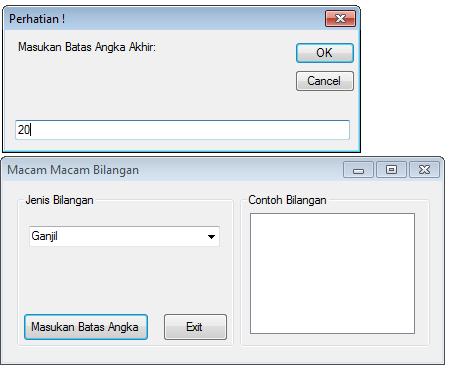

No comments:
Post a Comment